O TikTok é um dos aplicativos mais baixados da App Store e Play Store. A rede social, sucesso na geração Z, conquistou famosos que lançam desafios para os usuários e influencers amadores na criação de vídeos curtos e criativos.
Diferente do Instagram, o TikTok não disponibilizou ainda sua versão web e os usuários não conseguem utilizá-lo de forma nativa no computador, seja PC ou Mac. Mas por meio do emulador de apps Bluestacks você pode conferir a rede social no seu computador.
Nesse guia completo te ensinamos como usar o Bluestacks para acessar o TikTok de um PC com Windows ou Mac. Veja o passo a passo abaixo!
Como usar o TikTok no computador
1. O primeiro passo é acessar o site do Bluestacks e realizar o download do programa no seu PC ou Mac.

2. Execute o aplicativo e clique em “Instalar Agora”.

3. Aguarde o programa ser instalado.

4. Após a finalização da instalação, o Bluestacks será iniciado. Aguarde, o procedimento pode demorar alguns minutos.
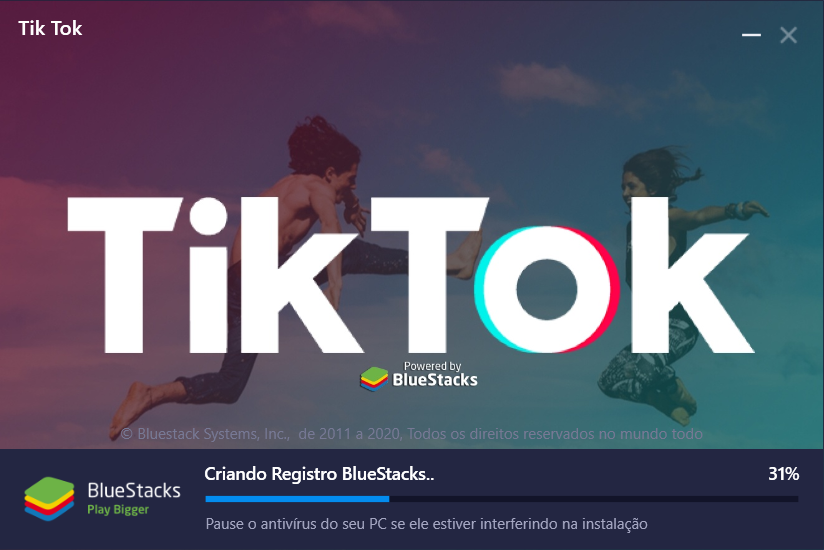
5. Agora, com o programa já inicializado, clique em “Entrar” para efetuar o login com a sua conta da Play Store. Caso você seja usuário de iOS, realize o login com uma conta do Gmail.

6. Clique em “Fazer Login” para ter acesso à Play Store. Insira seu e-mail e senha para liberar o acesso.

7. O ícone de download para o TikTok disponível na home do programa pode apresentar erro. Dessa forma, clique no ícone da Play Store e digite “TikTok” na barra de busca da Google Play. Siga para o botão “Instalar”.
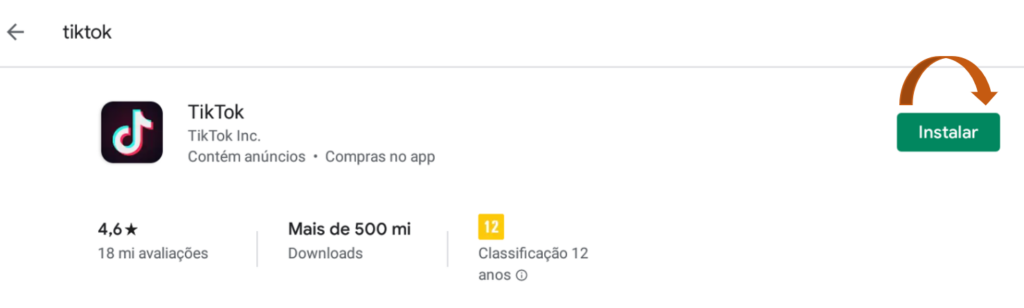
8. Quando o download for concluído, clique em “Abrir” para executar o aplicativo.
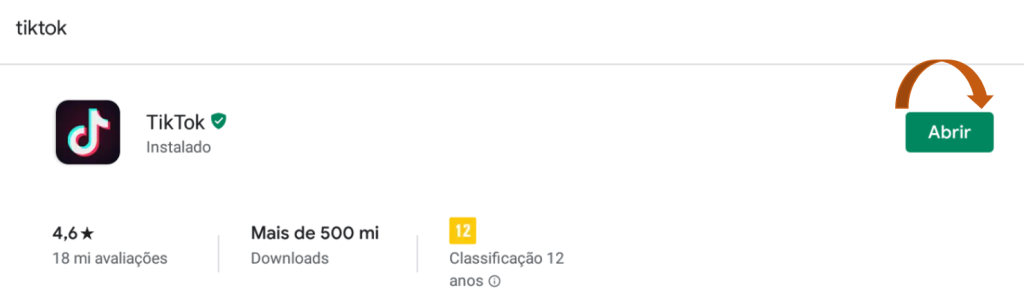
9. Aguarde enquanto o aplicativo carrega e configure seus interesses no aplicativo. Assim que iniciado, você poderá notar que os cinco principais ícones da plataforma estão localizados no canto interior. Para entrar na sua conta do TikTok clique em “Eu”, e insira seu login e senha – você pode criar uma conta no app usando seu perfil no Instagram, Facebook ou com sua conta no Gmail.
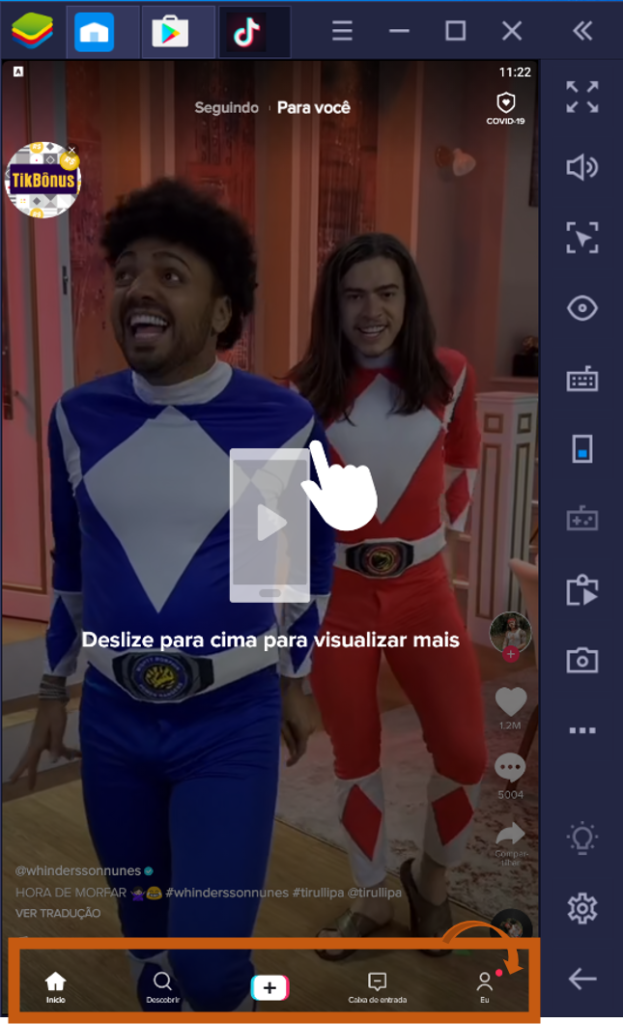
10. Mesmo que exista o botão para a função de gravar vídeo, essa versão não permite gravação de vídeos. Mas você pode descobrir novos usuários e conteúdos e interagir com os vídeos, dando likes ou compartilhando com outros usuários.

Com essa versão do TikTok no emulador de apps, mesmo que não permita a gravação de vídeos a partir de um webcam, você consegue escolher seus interesses em vídeos, descobrir novos usuários, visualizar vídeos, interagir e compartilhar conteúdos.
A experiência completa do TikTok está realmente no aplicativo para smartphones, mas agora com essas dicas de como usar o Bluestacks você pode se manter atualizado na rede social em outros aparelhos.
Conte para a gente se gostou de usar o TikTok no computador, e quais os seus perfis favoritos, logo abaixo nos comentários!






